Daugelis „Windows 10“ įrenginių yra atnaujinami į naujesnes operacinės sistemos versijas, naudojant „Windows Update“ arba „Enterprise“ lygio atnaujinimo valdymo sprendimus.
Nors daugeliu atvejų tai gerai veikia, kai kurie administratoriai gali norėti (arba jiems reikia) atnaujinti naudojant kitus metodus. Įprasti scenarijai, kai gali būti teikiama pirmenybė, yra vietinės instaliacijos be interneto ryšio, kelių kompiuterių atnaujinimas arba klaidos bandant atnaujinti naudojant „Windows Update“.
„Microsoft“ siūlo „Windows 10“ diegimo laikmenos kūrimo parinktis. Galite įrašyti duomenis į USB atmintinę arba DVD arba paleisti sąranką tiesiai iš ISO vaizdo, kuris sukuriamas proceso metu.
Šiame vadove pateikiami nurodymai, kaip įdiegti arba atnaujinti „Windows 10“ naudojant šiuos metodus.
1 veiksmas: sukurkite diegimo laikmeną arba ISO atvaizdą

Norėdami sukurti „Windows 10“ diegimo laikmeną, galite naudoti „Microsoft“ laikmenų kūrimo įrankį.
- Apsilankykite oficialioje „Microsoft“ svetainėje ir atsisiųskite laikmenų kūrimo įrankį į savo sistemą. Norėdami pradėti procesą, spustelėkite mygtuką „Atsisiųsti įrankį dabar“.
- Vykdykite programą, kai ji bus vietinėje sistemoje. Atminkite, kad jį galite paleisti tik „Windows“ sistemose.
- Norėdami tęsti, sutikite su programinės įrangos licencijos sąlygomis pirmajame ekrane.
- Kitame ekrane pasirinkite „sukurti diegimo laikmeną“. Nors jūs galite tai naudoti ir norėdami „atnaujinti kompiuterį dabar“, paprastai geriau naudoti diegimo laikmenas, nes tai suteikia daugiau valdymo galimybių ir parinkčių, jei kažkas negerai.
- Laikykite aptiktus kalbos, leidimo ir architektūros parametrus arba pakeiskite juos, jei jums reikia diegimo laikmenos kitai sąrankai.
- Pasirinkite, kurią laikmeną norite naudoti: USB atmintinę arba ISO failą.
- USB „Flash“ atmintinė: turi būti bent 8 gigabaitai vietos. Atminkite, kad visi disko duomenys bus ištrinti proceso metu.
- ISO: nereikalaujama, tačiau jums reikia tuščio DVD, jei norite įrašyti jį į DVD (gali prireikti dviejų sluoksnių DVD).
- Įrankis iš „Microsoft“ atsisiunčia naujausią galimą „Windows 10“ diegimą.
- Jei pasirinksite USB parinktį, duomenys bus išsaugoti USB diske ir paruošti taip, kad galėtumėte iš jo paleisti.
- Jei pasirinksite ISO, gausite galimybę įrašyti jį į DVD, jei yra DVD įrašymo įrenginys. Priešingu atveju ISO tiesiog išsaugomas vietinėje sistemoje.
„Windows 10“ diegimo laikmenos naudojimas atnaujinimui
Diegimo procesas priklauso nuo diegimo laikmenos.
1 variantas: naudojant USB arba DVD diegimo laikmenas
Tikriausiai tai yra įprasta galimybė atnaujinti „Windows 10“ sistemą. Norėdami atlikti atnaujinimą, turite turėti rankinę diegimo laikmeną.
- Prijunkite USB atmintinę prie kompiuterio, kurį norite atnaujinti, arba įdėkite DVD į diską.
- Paleiskite kompiuterį arba paleiskite jį iš naujo.
- Kai kurios sistemos diegimo laikmeną renkasi automatiškai ir iš jos paleidžia.
- Jei taip nėra, turite pakeisti įkrovos tvarką (iš numatytojo standžiojo disko) į diegimo laikmeną, kad ji būtų naudojama. Tai atliekama kompiuterio BIOS. Patikrinkite instrukcijas ekrane ir sužinokite, kaip įvesti BIOS, paprastai naudojant ESC, DEL, F1 arba vieną iš tų klavišų.
- BIOS pakeiskite įkrovos prioritetą taip, kad kompiuteris pirmiausia patikrintų USB ar DVD įkrovos laikmenas, prieš naudodamasis standžiaisiais diskais.
- Įsitikinkite, kad sąrankos dialogo lange pasirinkote „saugoti failus ir programas“, jei norite atnaujinti, o ne įdiegti švariai.
- Vykdykite instrukcijas, kad įrenginyje įdiegtumėte „Windows 10“ naujinį.
2 variantas: diegimas tiesiogiai naudojant ISO atvaizdą
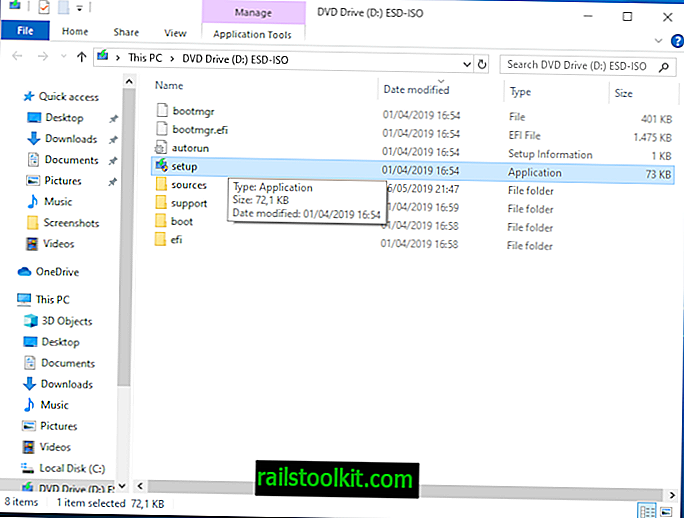
Jei nenorite įdiegti iš USB ar DVD arba negalite, galite paleisti sąranką tiesiogiai iš ISO atvaizdo. Atminkite, kad kurdami tam turite pasirinkti ISO.
- „Windows 10“ įrenginyje atidarykite „File Explorer“.
- Eikite į aplanką, kuriame ISO vaizdas buvo išsaugotas (pvz., Aplanką Atsisiuntimai).
- Dešiniuoju pelės mygtuku spustelėkite ISO atvaizdą ir pasirinkite Atidaryti naudojant> „Windows Explorer“. Tai atlikus, „Windows“ sistemoje pridedamas ISO vaizdas, kad galėtumėte naršyti ir tiesiogiai paleisti failus.
- Atidarykite pritvirtintą „Windows“ diegimo ISO vaizdą iš visų prijungtų diskų ir vietų šoninės juostos sąrašo, jei tai neįvyko automatiškai.
- Paleiskite failą setup.exe, kurį rasite prijungto vaizdo šakniniame aplanke; tai pradeda sąranką, taigi ir sistemos atnaujinimą.
- Jei jūsų paklaus, ar norite „gauti svarbius atnaujinimus“, pasirinkite „ne dabar“.
- Įsitikinkite, kad pasirinkote „saugoti asmeninius failus ir programas“, jei norite išsaugoti programas, nustatymus ir failus.
- Sekite ekranus, kad atnaujintumėte įrenginį naudodami ISO atvaizdą.














